- Autor Jason Gerald [email protected].
- Public 2023-12-16 11:34.
- Modificat ultima dată 2025-01-23 12:43.
Odată cu creșterea playerelor MP3 portabile, acum puteți descărca cu ușurință fișiere MP3. Din păcate, nu puteți reda CD-uri care conțin fișiere MP3 pe un CD player obișnuit sau copiați fișiere WAV pe un MP3 player. Puteți extrage muzică de pe CD-uri în MP3-uri cu Windows Media Player, care este disponibil pe fiecare computer Windows. Urmați acest ghid pentru a începe să copiați muzică de pe CD pe MP3.
Etapa
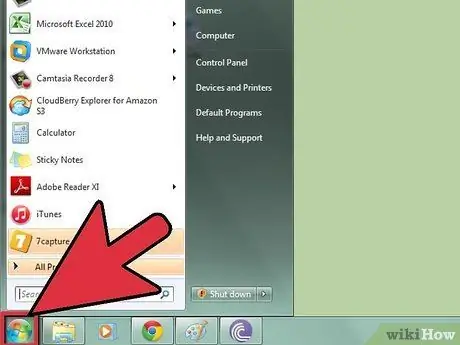
Pasul 1. Faceți clic pe butonul Start din colțul din stânga jos al ecranului computerului
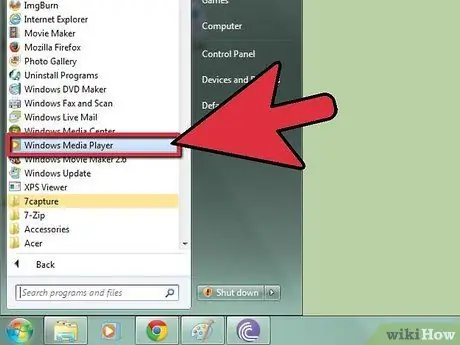
Pasul 2. Selectați Programe, apoi faceți clic pe Windows Media Player.
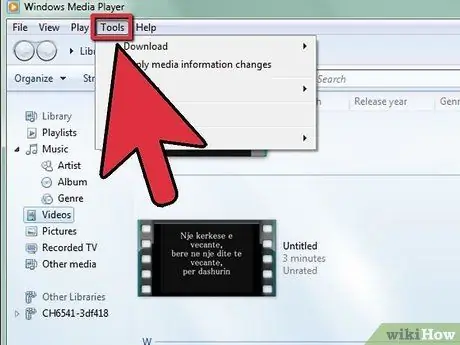
Pasul 3. Odată ce Windows Media Player se deschide, faceți clic pe Instrumente din bara de meniu
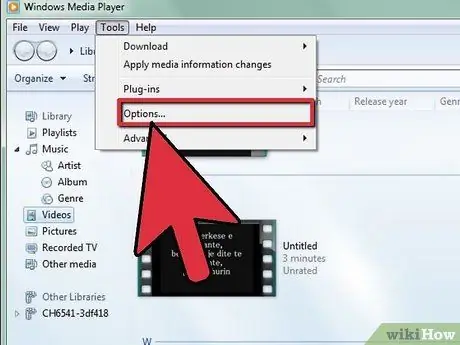
Pasul 4. Faceți clic pe butonul Opțiuni
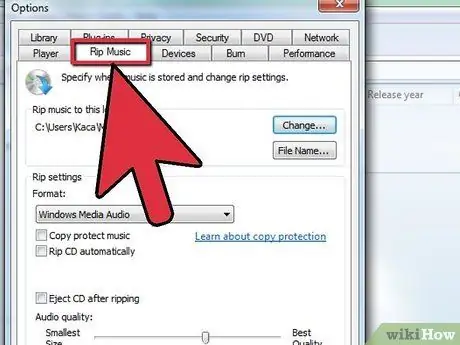
Pasul 5. Accesați fila Rip Music
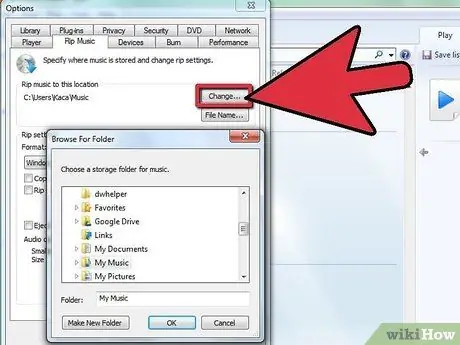
Pasul 6. Selectați locația pentru a salva fișierul de muzică convertit făcând clic pe butonul Modificare
După aceea, faceți clic pe OK.
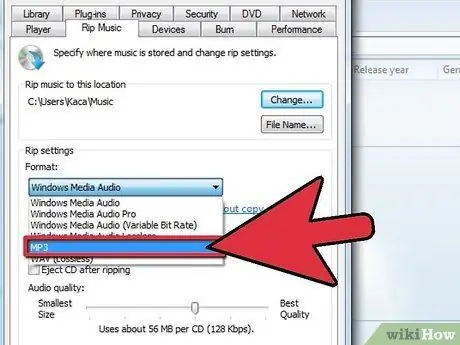
Pasul 7. Faceți clic pe butonul săgeată din colțul din dreapta al meniului, apoi selectați MP3 pentru a copia automat muzică de pe CD în format MP3
După aceea, faceți clic pe OK.
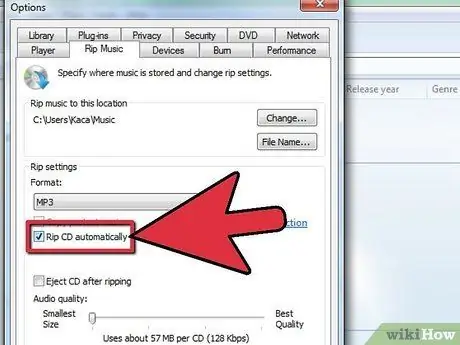
Pasul 8. Faceți clic pe fila Rip, apoi setați opțiunea Rip CD atunci când este introdusă automat la Never pentru ca procesul de conversie să nu înceapă de îndată ce CD-ul este introdus

Pasul 9. Introduceți CD-ul pe care doriți să îl copiați în unitatea CD / DVD-ROM
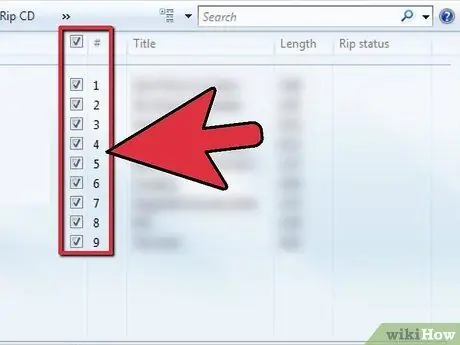
Pasul 10. Selectați melodiile pe care doriți să le copiați în format MP3 pe pagina Rip
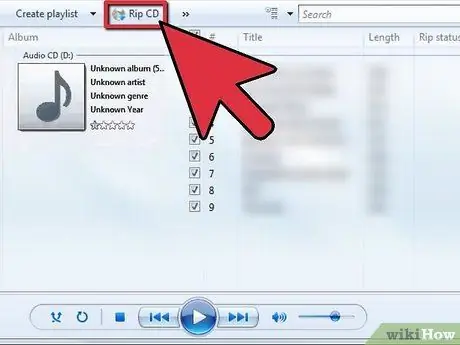
Pasul 11. Faceți clic pe Start Rip în colțul din dreapta al ferestrei Rip pentru a începe procesul de copiere
Una câte una, starea melodiei se va schimba de la În așteptare la Ripped. Așteptați finalizarea procesului de copiere. Procesul de copiere va dura câteva momente.
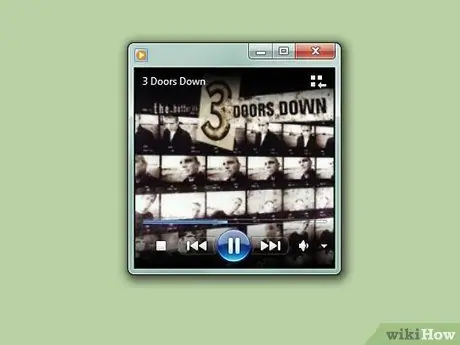
Pasul 12. Deschideți folderul în care este stocată muzica convertită pentru a vă asigura că procesul de conversie rulează perfect
Asigurați-vă că fișierul convertit are o extensie MP3.






